Poista kaikki käyttämättömät laitteet Windows 10:ssä Device Cleanup Tool -työkalulla
Device Cleanup Tool on ilmainen kannettava työkalu, jonka avulla voit poistaa useita tai kaikki vanhoja, käyttämättömiä, käyttämättömiä aiempia laitteita Windows - tietokoneeltasi. Laitteet, jotka eivät ole läsnä,(Non-present devices) ovat laitteita, jotka oli kerran asennettu, mutta joita ei enää ole liitetty tietokoneeseen. Kun käytät sisäänrakennettua Windowsin laitehallintaa(Windows Device Manager) , voit poistaa laitteet yksitellen. eikä kaikkea kerralla. Tämä on mahdollista tällä Device Cleanup Tool -työkalulla(Device Cleanup Tool) . Voit valita yhden, useita tai kaikki olemassa olevat laitteet ja poistaa ne yhdessä.
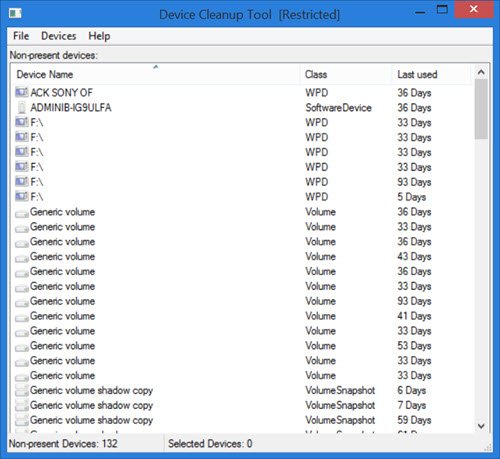
Poista kaikki olemassa olevat laitteet
Device Cleanup Toolin(Device Cleanup Tool) käyttäminen on erittäin helppoa. Lataa zip(Simply) -tiedosto Uwe Sieber -verkkosivustolta(Uwe Sieber website) . Kun purat zip-kansion, näet kaksi versiota Device Cleanup Toolista(Device Cleanup Tool) ; yksi 32-bittisille ja toinen 64-bittisille tietokoneille. Kaksoisnapsauta(Double-click) järjestelmällesi sopivaa .exe - tiedostoa.
Työkalu luettelee välittömästi tietokoneessasi olevat laitteet, jotka eivät ole läsnä. Näet laitteen nimen, sen luokan ja päivien määrän päivästä, jolloin laitetta viimeksi käytettiin. Näet kuvassa viimeksi käytetyt päivät, kuten 36 päivää, 59 päivää jne.
Kuten työkalun ohjetiedostossa mainittiin, kaikki (Help)Laitteen puhdistustyökalussa(Device Cleanup) luetellut laitteet ovat tällä hetkellä "Ei läsnä". Tämä tarkoittaa yleensä, että heillä on ongelmakoodi 45, joka on:
CM_PROB_PHANTOM, The device currently exists only in the registry.
"Viimeksi käytetty" aika tulee laitteen rekisteriavaimen kirjoitusajasta kohdassa:(Write)
HKEY_LOCAL_MACHINE\SYSTEM\CurrentControlSet\Enu
Joissakin Windows - tietokoneissa(PCs) tämä aika lasketaan käynnistyksen mukaan; joten näiden tietokoneiden(PCs) laitteet ovat saman ikäisiä. Useimmissa Windowsissa(Windows) aika asetetaan kuitenkin, jolloin laite aktivoituu; siksi tällaisissa järjestelmissä "viimeksi käytetty" aika on olennainen.
Device Cleanup -työkalun luomasta luettelosta voit valita yhden, useita tai kaikki laitteet ja poistaa ne yhdessä. Jos laite liitetään uudelleen, se tunnistetaan uutena laitteena, kun käytät työkalua seuraavan kerran.
Laitteen uudelleenjärjestäminen(Device Cleanup) -työkalun työkalupalkissa on kolme välilehteä – Tiedosto(– File) , Laitteet(Devices) ja Ohje(Help) .
Kun napsautat Tiedosto(File) , näet toiminnot, kuten Päivitä(Refresh) (F5), Luo järjestelmän palautuspiste(Create System Restore Point) , Näytä Windowsin laitehallinta(Show Windows Device Manager) ja Poistu(Exit) .
Kun napsautat "Näytä Windows-laitehallinta", sisäänrakennettu laitehallinta avautuu. Se on kuin pikakuvake Windowsin(Windows) laitehallintaan. Ei-PnP-laitteita ja "pehmeitä" laitteita ei ole lueteltu Device Cleanup -työkalussa. Tämä johtuu siitä, että niitä ei voi asentaa automaattisesti uudelleen. Siksi(Hence) sinun on käytettävä Windowsin laitehallintaa(Windows Device Manager) , jotta voit poistaa ne .
Tämän työkalun luojat varoittavat myös, että ole varovainen Microsoft MEDIA -luokan laitteiden kanssa. Varmista(Make) , että tiedät mitä tehdä tällaisille luettelossa oleville laitteille, ennen kuin poistat ne.
Laitteet(Devices) - välilehdellä voit valita kaikki(Select all) laitteet ja poistaa valitut(Remove selected) laitteet. Voit poistaa yksittäisiä laitteita napsauttamalla laitetta hiiren kakkospainikkeella ja napsauttamalla Poista laite(Remove Device) . Muista(Remember) , että sinulla on oltava järjestelmänvalvojan oikeudet laitteiden poistamiseen; Muussa tapauksessa saatat saada "Pääsy kielletty" -virheilmoituksen.
Ohje(Help) - välilehti antaa vain tietoja työkalusta, mukaan lukien sen versionumero.
Device Cleanup Tool ilmainen lataus
Voit ladata työkalun tältä verkkosivulta(web page)(web page) .
Jotkut teistä saattavat haluta myös tutustua Device Remover -ohjelmaan .(Some of you might want to have a look at Device Remover too.)
Related posts
Laite vaatii lisäasennuksen virheen Windows 11/10:ssä
Realtek-verkko-ohjainta ei löytynyt Laitehallinnasta
HP 3D DriveGuard suojaa kiintolevyä vahingoilta vahingossa putoamisen seurauksena
Vie ja varmuuskopioi laiteohjaimet PowerShellin avulla Windows 11/10:ssä
Etsi, lataa ja asenna ohjaimia tuntemattomille laitteille tai laitteille
Älypuhelimien yhdistäminen Windows 7 -tietokoneeseen Bluetooth-laitehallinnan kautta
Hallitse laiteohjaimia DriverStore-kansiossa Driver Store Explorerilla
Kuinka päivittää laiteohjaimet Windows 10:ssä
Wi-Fi-verkkoohjaintietojen tarkasteleminen Windows 11/10:ssä
Aseta Levyn puhdistustyökalu poistamaan KAIKKI väliaikaiset tiedostot Windows 11/10:ssä
10 tapaa avata Laitehallinta Windows 10:ssä
Pitäisikö sinun luottaa kolmannen osapuolen kaapeliin iOS-laitteesi lataamiseen?
Kuinka ottaa NVIDIA Low Latency Mode käyttöön Windows 11/10:ssä
Comet (Managed Disk Cleanup): Vaihtoehto Windowsin levynpuhdistustyökalulle
Korjaus Hardware Monitor -ohjaimen lataaminen epäonnistui Windows 11/10:ssä
Ohjaimen asentaminen manuaalisesti .INF-tiedoston avulla Windows 11/10:ssä
Näytönohjain nvlddmkm lakkasi vastaamasta ja palautui onnistuneesti
Varmuuskopioi tulostinohjaimet ja -jonot tulostimen siirtotyökalulla
Mikä on TAP-Windows Adapter v9? Mistä voin ladata tämän ohjaimen?
Paras ilmainen ohjainpäivitysohjelmisto Windows 11/10:lle
